この度は、ジグソープレミアムレビュー「ONKYO TW3A-A31C77H 週刊アスキー × ジグソー 3週連続タイアップレビュー!」のレビューアーに選出戴きありがとうございました。
関係者の方々に、深く感謝いたします。
今回のレビューでは、ONKYO スレートPC TW3A-A31C77Hと、ワイヤレススピーカーGX-W100HV(B)の二つの商品をレビューさせて戴きますが、一部記述内容が被ることをご容赦下さい。
・使用方法(設定も含む)や、その操作感についてレビューしてください。
・レビュー製品を使ったことで自宅や職場、学校での生活の変化をレビューしてください。
・また利用シーンを具体的に教えてください。
・実際に使ってみて良かった所、改善して欲しい所などを含めて、写真や動画を用いて詳しくレビューしてください。
・なお、レビュー製品をご使用された環境についても記述をお願いいたします。
先ずは、スレートPC TW3A-A31C77Hですが、ONKYOの中では、ハイパフォーマンス スレートPCという位置づけの商品で、その中でも、Core i7 2677Mを搭載するトップエンドの商品です。
この商品は、オンキョーの法人向けの商品ラインアップに属しており、個人で購入できるかどうかは分かりませんが、3月19日の広報発表資料を見ると、個人ユースからプロフェッショナルユースまで、様々な用途に対応するとの記載があります。
また、このスレートPCは、広報発表資料では、4月上旬から順次販売開始と記載されていますが、プレミアムレビュー選出通知を戴いた4月18日時点で、レビュー対象商品である、TW3A-A31C77Hは、オンキョーの直販サイト ONKYO DIRECTでは、ご好評につき完売しました。と記載されていました。
その後、4月25日に、メモリを4GB,SSDを128GBに強化した、TW3A-A31C79Hが発表になり、5月中旬から出荷が始まるようです。
ONKYOでは、スレートPCの普及促進に力を入れているようで、商品ラインアップもWindowsからAndroidまで、様々な商品ラインアップがあり、様々な業務用スレートアプリが用意されていました。
スレートPC ラインアップ
スレートPCアプリ for Windows
個装箱の中には、ACアダプター,マニュアル類とリカバリディスク3枚組が付属しています。
Windows OSのパッケージの中には、ディスクが入っておらず、3枚のリカバリディスク内にノートンゴーストを使ったOSのバックアップイメージが入っています。
このリカバリディスクは、スタートさせるとストレージの全容量を初期化して、容量に関係無くワンパーテーションのドライブとしてリカバリーを行うので、パーテーションを分けたければ、標準搭載のSSD(32GB)でOS用ドライブのセットアップを行った後、Windows Backupを行って、システムイメージを復元したほうが良いと思います。
勿論、一旦ワンパーテーションで復元した後、Windows 7のコンピュータの管理からディスクの管理で容量を縮小し、残りを別パーテーションとして確保しても構いません。
例えば、128GBのSSDに入れ替える場合には、先ず標準状態のSSDを自分が使いやすいようにセットアップして、32GB SSDのバックアップを取ります。
次に、SSDを128GBに入れ替えて、バックアップを取ったイメージから復元すると、128GB中32GB使った状態で復元されます。
そこで、アプリのインストール等で32GBのシステム領域が不足だと感じれば、先ず領域の拡張を行い、例えばシステム領域を50GBに拡張します。
残りの領域を別のドライブとして、領域を確保し初期化を行なえば、データドライブとして使うことができます。
私の場合は、データドライブをそのままバックアップするので、通常はシステムドライブと分けてパーテーションを切ります。
今回レビューさせて戴く TW3A-A31C77Hは、CPUにIntel Core i7 2677Mを搭載しています。
2コアでハイパースレッディングに対応しています。
CPUクロックは1.8GHz,ターボブースと時には最大2.9GHzとなります。
WEB閲覧等負荷の掛からない作業の場合は、800MHzまでクロックが下がるため、バッテリー利用時間の長時間化に貢献しています。
Core i7 2677Mは、GPU HD3000を内蔵しており、GPUクロックは350MHzで、最大1.2GHzまでクロックアップされます。
このCPUは、Ultrabookでもハイエンドに近い商品での採用が多く、バッテリーでの駆動時間の長さとパフォーマンスのバランスに優れたCPUだと思います。
ストレージは、SanDisk製32GBのSSDを搭載しています。
OSが約半分を消費していて、Windows Update終了後の空き容量は約15GBとなってしまいます。
このスレートPCの商品性から考えると、特定業務専用機として使われることになるので、十分な高速性と耐久性及び低消費電力を兼ね備えて、十分な空き容量を持っていると思います。
民生機器として考えると、容量不足は否めませんが、個人ユーザー用としては、前述のTW3A-A31C79H程度の容量は欲しいと思います。
ONKYO TW3A-A31C77Hには、メモリカードスロットとして、SDXC/MMC共用スロットが付いているので、外部ストレージとして使うことができます。
今回のレビューでは、先日購入した SanDisk microSDXC 64GBを挿して使ってみたいと思います。
メモリは、PC3-10600 SO-DIMM 2GB搭載ですが、これも特定用途の法人用として考えれば、十分な容量だと思われます。
一般的なUltrabookは、4GBのメモリを搭載しているので個人ユーザー用として汎用性を上げるのであれば4GB程度は欲しいと思います。
チップセットは、モバイル インテルHM65 Expressを搭載していますので、ハードウェア的にはメモリスロットも2スロットは搭載できるのではないでしょうか?
勿論限られたスペースの中でレイアウトが可能かどうかわかりませんが…
ディスプレイに関しては、11.6インチ タッチパネル付TFT液晶で、LEDバックライトを搭載しています。
解像度も1,366×768ドットあるので、一般的なUltrabookと変わりません。
タッチパネルは、静電容量式のマルチタッチ対応なので、スマホのような操作感が味わえます。
HDMI出力も備えているので、プレゼンテーションなどでも有効に使えるのではないでしょうか?
また、イーサコネクタこそありませんが、無線LANやBluetoothも備えているので、インターネット接続やキーボード,マウス等も簡単に接続できます。
そのほか、USB 2.0コネクタ1個,ヘッドフォンジャック,WEBカメラ、3軸加速度センサー,照度センサーと一通りのインターフェイスは備わっています。
WEBカメラは、液晶面のみの搭載で、背面には付いていませんでした。
右側面には、4つのボタンがあり、上からスリープボタン(長押しで強制電源切断),ボリュームアップ,ボリュームダウン,ファンクションキー(長押しでALT+CTRL+DELと同じ動作)があります。
ファンクションキーは、ボリューム,液晶の輝度.bluetooth ON/OFF,Wi-Fi ON/OFF,カメラのON/OFF,GセンサーのON/OFFがタッチパネルで操作でき、bluetoothとWi-Fiを一緒にON/OFFできる航空機モードも搭載しています。
CamはフロントCamしか搭載されてないので常にOFFです。
また、OSは、Windows 7 Home Premium 32bit SP1なのですが、メモリ搭載量を考慮すれば、現在ではまだ汎用性の高い32bit版であることは頷けますが、法人用途でHome Premiumだとドメインに参加できないので、用途によっては、Professional版にアップグレードする必要があるかもしれません。
標準でバンドルされているソフトウェアとしては、交通情報検索ソフト 乗換案内 ver.5 電子図書閲覧ソフト ebi Book Reader , BookLive!Reader for ONKYO,日本語IME ATOK 2011 for Windows(60日無償試用版),i-フィルター6.0(90日間お試し版),マカフィー・PCセキュリティセンター 60日期間限定版などがあります。
ウィンドウズ エクスペリエンス インデックスをみても、TW3A-A31C77Hは、十分なパフォーマンスを持っていることがわかります。
普段自宅では、デスクトップPCでの作業がメインです。
メインモニターはDELL U2711なので WQHD(2,560×1,440)の解像度があり広くて便利なのですが、2台のPCを切り替えて使うときなど、画面の切り替えに不便を感じることがあります。
そんな時に、スレートPCを使って、ちょっとした調べ物やファイルの検索等ができてとても重宝しています。
屋外では、普段はノートPCを持ち歩いています。
屋外であっても、画像編集等が行えるよう、それなりのパフォーマンスのPCを持ち歩いています。
ところが、打ち合わせの議事録をとったりする簡単な作業でも、約2.5kgのノートPCを持ち歩かなければなりませんでした。
ノートPCは、オールマイティで何でもこなせますが、とにかく重い。
移動にはけっこうな負担がありました。
HDビデオの再生やPDFファイルを使ったプレゼンテーションであれば、スマホとMHLアダプターがあればある程度のことはできるのですが、いざ修正が必要になると全く使えません。
そんなとき、このスレートPCはとても便利に使うことができます。
少人数の打ち合わせであれば、スレートPCの画面を見せながら話ができます。
このスレートPCはMicrosoft Windows 7 + Intel Core i7という自宅や会社と同じ環境が、約1kgに収まっています。
実は、ここがこのスレートPCの最大の魅力で、たった1kgで高性能PCを持ち歩けるので、打ち合わせの内容が、想定外の方向に進んでしまっても、
様々な資料を瞬時に取り出して対応することができます。
また、HDMI出力を行った際には、画面の解像度は、1,366×768 pixelなのに、HDMI出力は、1080Pで出力できました。
当然、音声もHDMIにのっているので、プレゼンでは強力な武器になりました。
スレートPCは自宅のリビングでネットサーフィンをする時もとても便利です。
使ってみて分かったことですが、このサイズの液晶を縦位置で使えることは、WEB閲覧ではとても便利です。
もともと、WEBという位ですから、縦に長い巻物を見るには、縦位置での表示がとても便利です。
自宅では、デスクトップ以外にノートPCでのWEB閲覧も行っていたのですが、自由な格好でソファに腰かけての操作は快適そのもです。
WEB以外にも、電子書籍閲覧等自由な格好でタッチパネルを使って読むことが出来てとても便利です。
手で持っていても熱くなることもなく、快適に操作できます。
キーボードやマウスの操作も不要で、拡大縮小も思いのままです。
スピーカーの音量も十分なので、YouTube等のビデオ閲覧でも不満を感じることはありません。
※縦画面をYouTubeにアップしてみましたが、ワイド横画面の中央に小さく縦表示されるので、横状態でアップしました。
YouTube Direct
しかし、ビデオエンコードのように負荷の掛かる作業をすると、ちょっとした事でもFANが回り、深夜など静かな環境ではちょっと気になります。折角、Core i7というハイパフォーマンスCPUを搭載しているので、インテル ビデオ シンクの利用も含め、マルチメディアを色々試してみたいのですが、冷却ファンの音がもう少し小さいと良かったと思います。
操作感については、タッチパネルへの慣れが必要ですが、慣れるととても便利です。
タッチすると、タッチした座標に波紋ができて、どこを触ったかが確認できます。
また、数秒さわったままにしていると、タッチしている周辺にサークルが現れ、少し指を動かすとマウスの右クリックと同じメニューが表示されます。
YouTube Direct
文字入力に関しては、カーソル付近にキーボードマークが現れるので、そのマークをタッチするとソフトキーボードが現れます。
デフォルトのサイズでは、キーボードが小さく、指1本で操作するのがやっとで、とても使える代物ではありません。
しかし、キーボードは自由に大きさを変えられるので、画面が横位置で左右一杯にキーボードを表示させると両手を使ったタイピングが可能です。
しかし、おすすめは、縦位置です。
縦位置でキーボードを左右一杯に広げると、両手で、各々2本位の指が使え、入力した文字も十分に見ることができます。
また、タッチパネルを活かして文字認識で文字を入力することも可能です。
キーボードの左上のボタンを押すと、文字認識のインターフェイスに切り替わります。
マスの中で指で文字を書くと認識されます。
タッチパネルでの文字入力に不安があったので、Bluetooth対応のミニキーボードを購入しましたが、使う必要はないみたいです。
このスレートPCを使い始めて、一番大きく変わったのは、携帯する荷物の重量です。
単純にバッグが1.5kg程軽くなりました。
つまりPCでは、約2.5kgから約1kgと半分以下の重量になったことです。
複数のオフィスを渡り歩いて打ち合わせを行う時など、体への負担が軽減できます。
技術検討等の打ち合わせでは、議事録を採ったり、PDF化した複数の仕様書を閲覧したりという作業が多いので、スレートPCはまさにうってつけです。
最近では、ペーパーレスの打ち合わせも多く、会議直前にアップされた資料もWiFi経由でダウンロードでき、とても便利です。
必要に応じて打ち合わせメンバーに仕様書を見せたり、画像や動画を見せることも可能です。
高パフォーマンスWindows PCを約1kgで持ち歩けるので、会社で作った資料をモバイル用に再編集することなくそのまま使えるので、変換作業も不要になり時間的にも余裕ができました。
自宅では、どこでもPCが使える便利さを実感できたことです。
スレートPCを自宅のワーキンググループに参加させておくことで、コンテンツをネットワーク経由で利用でき、便利この上ありません。
会社のフリーデスクに近い感覚で、家中どこに居ても快適にコンテンツを閲覧することができます。
特にHDビデオコンテンツをストレスなく再生できるのは、やはり、Core i7のパフォーマンスに寄るところが大きいと思います。
良い点は、まず、ハイパフォーマンスPCなので、コンテンツをハードウェアに最適化する必要がないことです。
たとえば、HDビデオコンテンツをスマホで見るためには、デコーダーへの負担を軽減することと、コンテンツサイズを抑えるために、スマホに合わせて再エンコードしていました。
このスレートPCでは、SDXCカードにコピーするだけですから、コンテンツを見るまでの作業が圧倒的に軽減されます。
次に、起動時間が短く、直ぐに使うことができることです。
電源をシャットダウンしていても、約26秒で軌道を終了し、使い始めることができます。
スリープ状態にしておけば、約2秒で使い始めることができます。
また、タッチパネルで全ての操作ができるので、余計なハードウェア(マウスやキーボード)を持ち歩く必要もなく、老眼気味の私には視認性も良く、どこでも使え、バッテリーも長持ちします。
2~3時間の打ち合わせを1日2回行っても、問題ありませんでした。
ストレージに関しては、SSDが32GBと少ないため、データを入れるのは難しいですが、SDXCスロットがあるので、リムーバブルメディアとしてSDXCカードが使えます。
SSDと比較すると読み書きの速度的には不満が残りますが、ファイルサイズの大きなファイルでない限り、外部ストレージとして十分使えると思います。
マニュアルには、SDHCロゴしかありませんでしたが、SDXC 64GBも問題なく使えます。
改善して欲しい所は、液晶の視野角です。
手持ちで操作する場合は全く問題ありませんが、テーブルに置いて操作する場合、真上から覗き込むようにしないと、正しい色が確認できません。
もう少し視野角の広い液晶パネルを搭載することを望みます。
自宅のテーブルで使う際には、私はiPad用スタンドを使って、傾斜させて使っています。
特定業務用として問題無いのかもしれませんが、個人用PCとして使う場合、SSDの32GBは少なすぎます。
搭載チップセットがHM65Expressなので、6Gbps対応SSDで、64GB~120GBは欲しいです。
また、内部には、空きminiPCIスロットがあるので、オプションでWiMAXなどの通信モジュールが購入できると良いです。
SIMソケットも使えそうなので、可能であれば使ってみたいです。
また、使っていないminiPCIスロットは、できればmSATA対応になっていると、SSDがもうひとつ増やせるので、面白い使い方ができると思います。
最後に、メモリソケットはもう一つ欲しかったです。
折角デュアルチャンネル対応システムなので、更なるパフォーマンスアップが狙えると思います。
また、ONKYO製の他のスレートPCでは、商品化されているクレードルの商品化を望みます。
一応、クレードル用のコネクタがあるので、クレードルに挿すだけで、充電ができて、イーサコネクタの追加やUSBポートの追加ができるととても嬉しいです。
このスレートPCは、USBキーボードを挿して、コールドスタートで、ポスト画面中にDELきーを押すとBIOS設定画面が出てきます。
BIOS設定では、オンボードデバイスの設定も最低限のことしかできません。
このレビュー商品を私なりにカスタマイズしましたので紹介させて戴きます。
まず、メモリの増強です。
別のノートPCに入っていた、PC3-10600 4G SO-DIMMを挿したところ、問題なく認識しました。
バンドルされているOSが32bit版なので、4GBあれば十分です。
このスレートPCのグラフィックスは、CPU内蔵のHD3000ですが、グラフィックス用メモリもシステムメモリを使いますので、4Gは積みたいところです。
メモリを2GBから4GBに変えるだけで、ウィンドウズエクスペリエンスインデックスは、メモリが5.5>7.2 デスクトップパフフォーマンスが4.5>4.7 グラフィックパフォーマンスが5.9>6.0にアップします。
調子に乗って、DDR3-1600のSO-DIMMを挿してみましたが、ウィンドウズエクスペリエンスインデックスが変わらなかったので、CPU-Zで確認したら、DDR3-1333としてしか動作しませんでした。
試しに、8GBモジュール
を挿してみたところ、問題なく認識されました。
Windows 8 64bitに変更する際には、8GBにしたいと思います。
次にSSDです。
前述のように、インテルHM65ExpressチップセットはSATA3に対応しているので、mSATA 6Gbps対応、120GB SSDに換装しました。
これにより、SSD内に80GB程度のデータを持ち歩くことができ、6Gbpsの恩恵に与ることができるようになりました。
SATA3対応SSDのインパクトは凄まじいもので、ベンチマークでは、素晴らしい結果でした。
起動時間は、26秒から23秒に短縮され、スリープ状態からの軌道は2秒から1秒に短縮されました。
また、本体にはUSB 2.0ポートが一つしかないので、USBハブを追加し、家庭ではキーボードやマウス使う事ができるようにしました。
また、SATA-USBアダプタを介して、光学ドライブを繋ぐと、リカバリディスクでシステムを復元したり、Windows 8 CP版をインストールしたり出来るようになりました。
ソフトウェアに関しては、まだMicrosoft Office 2010 Home and Businessしかインストールしていません。
今後、使い方のバリエーション拡大とともにいろいろなアプリをインストールしてみたいと思います。
また、Windows 8 Customer Previewを試しにインストールしてみましたので、少し紹介させていただきます。
タッチパネルでのメトロUIの使い勝手は非常に良かったです。
物理的には同じタッチパネルなのに、インターフェイスが違うとここまで違うか?という位思ったっ通りに動いてくれます。
ただ、画面キャプチャー用にHDMI出力が、テレビでは1080Pで表示できるのに、キャプチャーユニットでは1080Pが取れず、720Pでキャプチャーしたところ、メトロUIからはブラウザをはじめとする殆どのアプリが起動できず、デスクトップからの起動となってしまいました。
YouTube Direct
今回初めてスレートPCを使わせていただきましたが、これだけのパフォーマンスを持ったスレートPCは、まさにオールマイティのPCです。
画面こそ11.6inchと小ぶりですが、Windows 7が走り、Core i7というハイパフォーマンスCPUを搭載しているので、Windows 8時代のUltrabookなのかもしれません。
このようなスレートPCがもっと普及すれば、紙の資料も不要になり、ビジネスシーンは大きく変わると思います。
今後の、ONKYO様の更なる商品ラインアップ充実に期待したいと思います。
スレートPC TW3A-A31C77Hのプレミアムレビューと同時にワイヤレススピーカーのレビューも行いました。
宜しければご覧下さい。
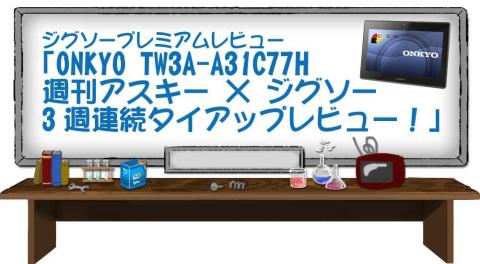



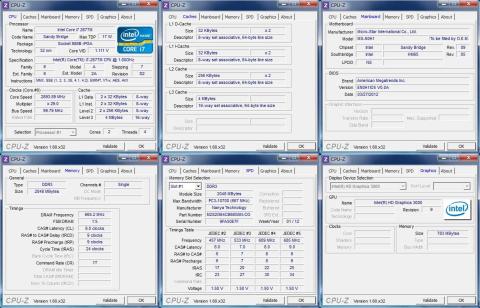



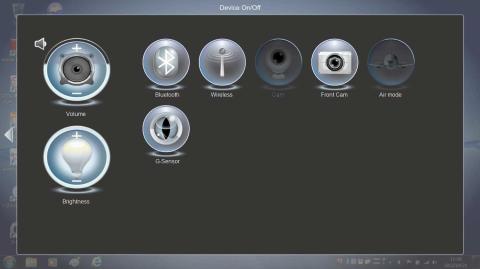
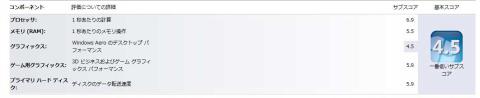

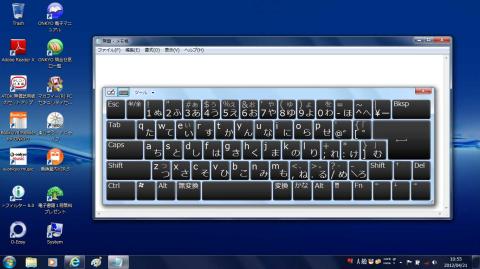
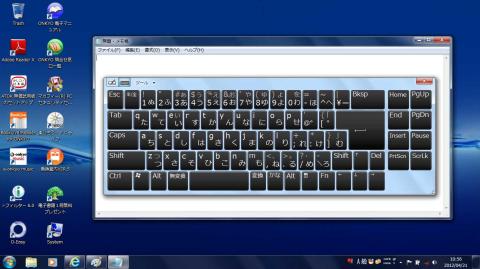
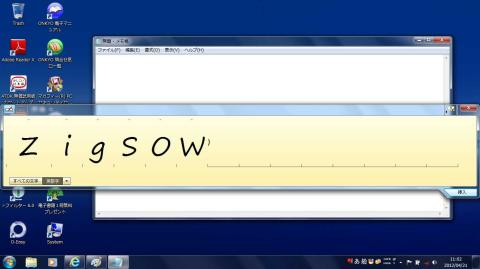








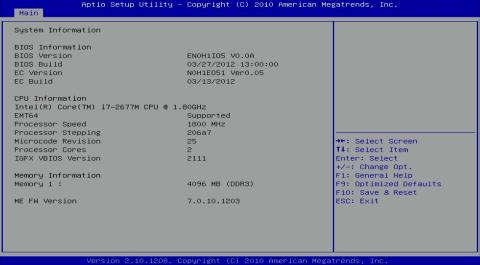


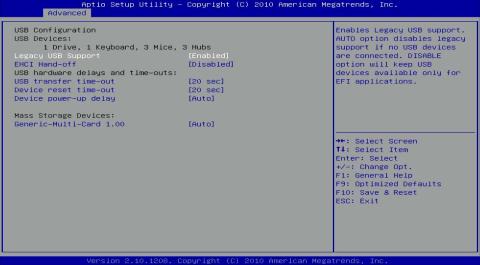


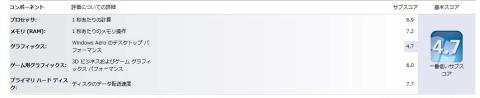





ZIGSOWにログインするとコメントやこのアイテムを持っているユーザー全員に質問できます。